Häufig gestellte Frage
OmanagerWeb-Update durchführen
Zuletzt aktualisiert vor 6 Jahren
Um das SMOmanagerWeb-Update durchzuführen, gehen sie bitte wie folgt vor:
1. Prüfen Sie Ihre Installation auf den aktuellen Datenbankstand und führen sie ggf. vorher das aktuelle SMOcatalogUpdate.exe aus.
2. Öffnen sie den Supportbereich von Softwaremanagement.org (https://portal.softwaremanagement.org) und melden sich an.
3. Klicken sie auf der linken Seite auf den Eintrag "SMOmanagerWeb"
4. Den Download per Doppelklick auf "SMOmanagerWebUpdate.zip" starten.
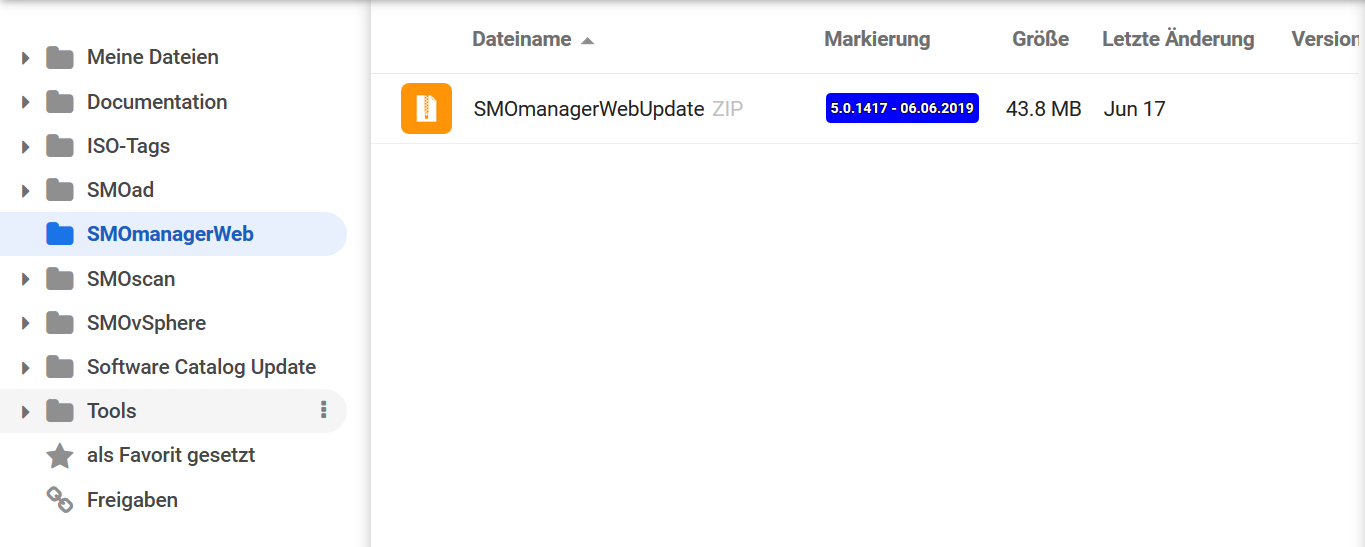
5. Prüfen Sie per Rechtsklick /Eigenschaften ob die fertig heruntergeladene Datei nicht von Windows blockiert wurde.
6. Kopieren sie diese Datei in folgendes Verzeichnis:
"C:\Program Files (x86)\Softwaremanagement.org\SMOmanagerWeb\UpdateService\Update\".
Daraufhin sollte sich der Webclient automatisch aktualisieren. Die Zipdatei wird bei einem erfolgreichem Update aus dem Ordner \Update gelöscht.
Das automatisierte Update funktioniert solange der Dienst SMOmanagerWebUpdate installiert und gestartet ist.
7. Bitte kontrollieren, ob das Update erfolgreich war.
Wenn Dateien im Ordner \Update stehen bleiben und/oder SMOmanagerWebUpdate.zip in SMOmanagerWebUpdate.zip.failure umbenannt wurde ist dies ein Anzeichen für den Fehlschlag des Updates.
Dann bitte die Log-Datei Prüfen.
Sie finden eine Hierarchieebene darüber im Ordner "UpdateService" die Protokolldatei "SMOupdateSrv.log".
Falls das Update nicht erfolgreich war, bitte das log an support@softwaremanagementorg senden.
In der Regel schlägt das Update fehl, wenn vorher nicht SMOcatalogUpdate.exe (s. 1) ausgeführt wurde. Dann finden sie z.B. eine Fehlermeldung wie folgt:
ERROR [2019-07-03 14:42:28] Please update the database before you update SMOmanagerWeb. The database version is 2545 but this update needs 2695 to work correctly. Please download "SMOcatalogUpdate.exe" from your support site. Install the update with all structural updates for the databases. The client SMOmanagerWeb will update itself automatically after midnight. You can also download "SMOmanagerWebUpdate.zip" manually and copy this file to the directory "update" for installation.
8. Im Kopfbereich des Webclients ist die neue Versionsnummer nach Neuanmeldung sichtbar.
9. Nach der Aktualisierung des Webclients muss dieser auch im Browser neu gestartet werden, wenn er noch offen war.
Fragen zu dieser Anleitung an support@softwaremanagement.org
1. Prüfen Sie Ihre Installation auf den aktuellen Datenbankstand und führen sie ggf. vorher das aktuelle SMOcatalogUpdate.exe aus.
2. Öffnen sie den Supportbereich von Softwaremanagement.org (https://portal.softwaremanagement.org) und melden sich an.
3. Klicken sie auf der linken Seite auf den Eintrag "SMOmanagerWeb"
4. Den Download per Doppelklick auf "SMOmanagerWebUpdate.zip" starten.
5. Prüfen Sie per Rechtsklick /Eigenschaften ob die fertig heruntergeladene Datei nicht von Windows blockiert wurde.
6. Kopieren sie diese Datei in folgendes Verzeichnis:
"C:\Program Files (x86)\Softwaremanagement.org\SMOmanagerWeb\UpdateService\Update\".
Daraufhin sollte sich der Webclient automatisch aktualisieren. Die Zipdatei wird bei einem erfolgreichem Update aus dem Ordner \Update gelöscht.
Das automatisierte Update funktioniert solange der Dienst SMOmanagerWebUpdate installiert und gestartet ist.
7. Bitte kontrollieren, ob das Update erfolgreich war.
Wenn Dateien im Ordner \Update stehen bleiben und/oder SMOmanagerWebUpdate.zip in SMOmanagerWebUpdate.zip.failure umbenannt wurde ist dies ein Anzeichen für den Fehlschlag des Updates.
Dann bitte die Log-Datei Prüfen.
Sie finden eine Hierarchieebene darüber im Ordner "UpdateService" die Protokolldatei "SMOupdateSrv.log".
Falls das Update nicht erfolgreich war, bitte das log an support@softwaremanagementorg senden.
In der Regel schlägt das Update fehl, wenn vorher nicht SMOcatalogUpdate.exe (s. 1) ausgeführt wurde. Dann finden sie z.B. eine Fehlermeldung wie folgt:
ERROR [2019-07-03 14:42:28] Please update the database before you update SMOmanagerWeb. The database version is 2545 but this update needs 2695 to work correctly. Please download "SMOcatalogUpdate.exe" from your support site. Install the update with all structural updates for the databases. The client SMOmanagerWeb will update itself automatically after midnight. You can also download "SMOmanagerWebUpdate.zip" manually and copy this file to the directory "update" for installation.
8. Im Kopfbereich des Webclients ist die neue Versionsnummer nach Neuanmeldung sichtbar.
9. Nach der Aktualisierung des Webclients muss dieser auch im Browser neu gestartet werden, wenn er noch offen war.
Fragen zu dieser Anleitung an support@softwaremanagement.org